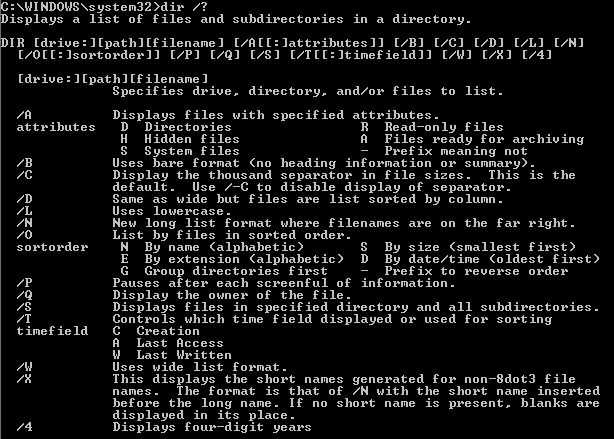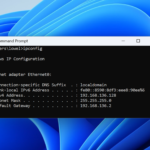Trovare, proteggere o resettare un dispositivo Android smarrito
 Tempo di lettura: 5 minuti
Tempo di lettura: 5 minuti
Se perdi un dispositivo Android o uno smartwatch Wear OS, puoi trovarlo, proteggerlo o resettarlo da remoto. Puoi anche aiutare un amico a trovare, proteggere o resettare il dispositivo smarrito con l’app Trova il mio dispositivo.
Se hai aggiunto un Account Google al tuo dispositivo, il servizio Trova il mio dispositivo è automaticamente attivo. Per impostazione predefinita, il dispositivo è configurato sull’impostazione “Con la rete soltanto in zone con elevato volume di utilizzo” per memorizzare le posizioni recenti criptate su Google e contribuire a trovare i dispositivi offline nell’ambito di una rete di dispositivi Android in crowdsourcing. Per trovare i dispositivi con l’aiuto della rete sul tuo dispositivo Android, imposta un PIN, una sequenza o una password. La posizione più recente del dispositivo è disponibile per il primo account attivato sul dispositivo.
Suggerimento: per trovare, proteggere o resettare il tuo dispositivo Wear OS, connettilo al Wi-Fi o ai dati mobili.
Trovare un dispositivo Android smarrito.
Per proteggere o resettare un dispositivo Android, assicurati che:
- Sia collegato all’alimentazione.
- Sia collegato ai dati mobili o al Wi-Fi.
- Abbia eseguito l’accesso a un Account Google.
- Abbia Trova il mio dispositivo attivo.
- Sia visibile su Google Play.
Se utilizzi la verifica in due passaggi, vai ai metodi di backup della verifica in due passaggi.
Trovare, proteggere o resettare un dispositivo da remoto
Importante: se trovi il dispositivo dopo averlo resettato, per utilizzare nuovamente il dispositivo ti serve la password del tuo Account Google. Scopri di più sulla protezione del dispositivo.
Usare l’app Trova il mio dispositivo
- Apri l’app Trova il mio dispositivo
su un altro smartphone o tablet Android.
- Se non ce l’hai: vai a Disponibile su Google Play.
- Se non hai un dispositivo Android: su un browser, vai a Trova il mio dispositivo.
- Accedi.
- Se il tuo dispositivo è stato smarrito: tocca Continua come [il tuo nome].
- Se stai aiutando un amico: tocca Accedi come ospite e fai accedere il tuo amico.
- Tra i dispositivi elencati, seleziona quello che vuoi trovare. Il dispositivo smarrito riceve una notifica.
- Quando gestisci un Account Google con Family Link, i dispositivi supervisionati di tuo figlio vengono visualizzati automaticamente nella scheda Dispositivi gruppo famiglia di Trova il mio dispositivo.
- Ti potrebbe essere chiesto di fornire il PIN della schermata di blocco per il dispositivo Android che vuoi trovare. Si applica ad Android 9 o versioni successive. Se il dispositivo che vuoi trovare non utilizza un PIN o esegue Android 8 o versioni precedenti, ti potrebbe essere chiesta la tua password Google.
- Sulla mappa puoi trovare informazioni sulla posizione del dispositivo.
- Per raggiungere un dispositivo smarrito, tocca Indicazioni stradali.
- La tua posizione viene stimata in base a origini come:
- GPS: utilizziamo i satelliti per rilevare la tua posizione fino a circa 20 metri. Se ti trovi all’interno di edifici o nella metropolitana, il GPS a volte è impreciso.
- Wi-Fi: la posizione di reti Wi-Fi nelle vicinanze ci aiuta a sapere dove ti trovi.
- Torri cellulari: la connessione ai dati mobili può essere accurata fino a qualche migliaio di metri.
- Scopri come migliorare la precisione della posizione.
- La tua posizione viene stimata in base a origini come:
- Se il dispositivo si trova a meno di 10 metri di distanza, vedrai una forma che si colora man mano che ti avvicini al dispositivo: tocca Trova nelle vicinanze. L’aggiornamento potrebbe richiedere alcuni secondi.
- Il raggio visualizzato intorno al segnaposto della posizione indica il grado di precisione della posizione.
- Se non è possibile trovare la posizione attuale del dispositivo, potresti comunque trovare la sua ultima posizione nota, se disponibile.
- Per raggiungere un dispositivo smarrito, tocca Indicazioni stradali.
- Seleziona cosa vuoi fare:
- Riproduci audio: consente di far squillare il dispositivo a tutto volume per cinque minuti, anche se è in modalità silenziosa o vibrazione.
- Per riprodurre un suono, le cuffie wireless devono essere accese e gli auricolari devono trovarsi fuori dalla custodia.
- Proteggi dispositivo: blocca il dispositivo con il PIN o la password. Se non hai un blocco, impostane uno. Per facilitare la restituzione del dispositivo, puoi aggiungere un messaggio o un numero di telefono alla schermata di blocco.
- Per eliminare i dati di un dispositivo che non riesci a trovare: segui i passaggi per resettare, reimpostare o rimuovere il dispositivo.
- Riproduci audio: consente di far squillare il dispositivo a tutto volume per cinque minuti, anche se è in modalità silenziosa o vibrazione.
Resettare, reimpostare o rimuovere un dispositivo
Se non riesci a trovare un dispositivo, puoi eliminarne i dati.
Importante: questi passaggi eliminano definitivamente tutti i dati sul dispositivo, ma non quelli sulle schede SD. Una volta resettato il dispositivo, la sua posizione non sarà più disponibile in Trova il mio dispositivo.
Puoi utilizzare Trova il mio dispositivo sul web, su un dispositivo Android o sul dispositivo Android di un amico in modalità ospite:
- Apri l’app Trova il mio dispositivo
sul dispositivo.
- Seleziona il dispositivo o l’accessorio che vuoi reimpostare o rimuovere.
- Seleziona Impostazioni.
- Per resettare un dispositivo Android, tocca Ripristina i dati di fabbrica del dispositivo.
- Per eliminare un accessorio, tocca Rimuovi dispositivo.
Suggerimento: se vuoi usare di nuovo un accessorio con Trova il mio dispositivo, per riconfigurarlo su Trova il mio dispositivo puoi andare alle impostazioni Bluetooth.
Trovare il dispositivo con lo smartwatch Wear OS
Se perdi il telefono o tablet Android connesso a uno smartwatch Wear OS, puoi trovarlo con il tuo smartwatch. Scopri come utilizzare lo smartwatch per trovare il telefono.
Trovare il numero IMEI del dispositivo Android
Per disattivare il dispositivo, il tuo operatore di telefonia mobile può utilizzare il numero IMEI del dispositivo. Puoi trovare il numero IMEI del dispositivo nelle impostazioni dello smartphone o con Trova il mio dispositivo.
Importante: alcuni dispositivi, come Google Pixel Tablet, non hanno un numero IMEI.
Per individuare il numero IMEI del dispositivo utilizzando l’app Trova il mio dispositivo:
- Apri l’app Trova il mio dispositivo
.
- Seleziona il dispositivo che vuoi individuare.
- Tocca l’icona a forma di ingranaggio
.
Per individuare il codice IMEI del dispositivo in un browser web:
- Visita il sito android.com/find.
- Accanto al dispositivo, tocca l’icona
.
Contrassegnare un accessorio come smarrito
Quando contrassegni l’accessorio come smarrito, puoi lasciare un numero di telefono, un indirizzo email e un messaggio nella schermata di blocco. Inoltre, i tuoi dati di contatto sono accessibili da chi identifica il tuo accessorio come smarrito, in modo che possa restituirtelo.
L’accessorio verrà contrassegnato automaticamente come trovato quando si trova nelle vicinanze del dispositivo Android che utilizzi per collegarlo.Suggerimento: ti invieremo una notifica anche una volta rilevata la posizione sulla rete di Trova il mio dispositivo.
Identificare un accessorio o un tracker smarrito e restituirlo al proprietario
Puoi restituire un accessorio di qualcuno che lo ha contrassegnato come smarrito nell’app Trova il mio dispositivo.
- Sblocca lo schermo del tuo dispositivo Android.
- Per Android 12 o versioni precedenti, assicurati che la geolocalizzazione sia attiva. Scopri come attivare la geolocalizzazione.
- Se attivi la geolocalizzazione, potresti rendere disponibile la posizione del dispositivo anche per altri servizi e app. Informazioni sulle impostazioni di geolocalizzazione disponibili sullo smartphone.
- Avvicina il dispositivo alla parte posteriore del tuo smartphone o tablet.
- Se il proprietario del dispositivo ha lasciato i suoi dati di contatto o un messaggio, li visualizzerai sullo schermo.